Windows PC의 Alt+Tab에서 Microsoft Edge 브라우저 탭을 제거하는 방법
- 王林앞으로
- 2023-04-13 13:16:131644검색
Alt + Tab을 누르면 열려 있는 모든 애플리케이션에 대한 썸네일이 표시되는 것이 일반적입니다. 하지만 Microsoft Edge 브라우저에서는 그렇지 않습니다. Alt + Tab을 누르면 Edge 브라우저에 열려 있는 각 탭이 하나의 인스턴스가 아닌 썸네일로 표시됩니다. 다른 탭 사이를 전환하는 데 더 많은 시간이 걸릴 수 있으므로 일부 사용자에게는 성가신 일이 될 수 있습니다. 일부 창 설정을 변경하면 이 문제를 해결할 수 있습니다. 이 기사에서는 Alt + Tab에서 Edge 브라우저 탭을 제거하는 방법을 살펴 보겠습니다. 시작하자!
Windows 설정 사용
1단계: Windows + I 키를 동시에 사용하여 Windows 설정을 엽니다. System
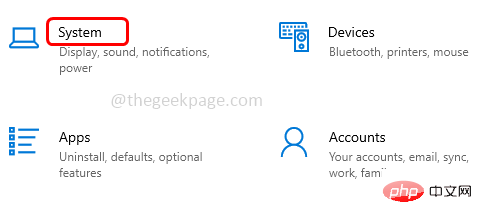
을 클릭하세요. 2단계: 왼쪽에서 아래로 스크롤하여 "Multitasking" 옵션
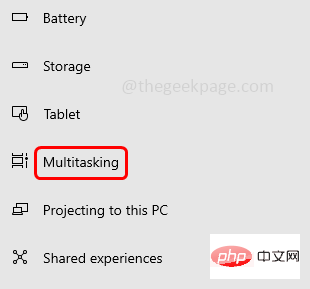
을 선택하세요. 3단계: 오른쪽에서 Alt + Tab 섹션을 찾은 다음 드롭다운 메뉴에서 창만 열기를 선택하세요.
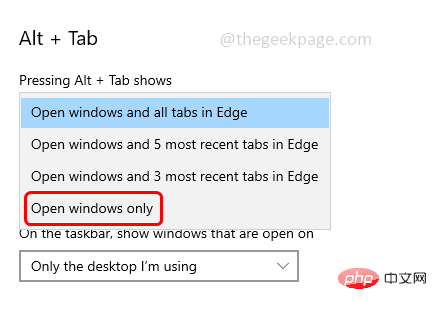
완료! 이제 Alt + Tab을 누르면 더 이상 Edge 브라우저 탭이 표시되지 않습니다.
위 내용은 Windows PC의 Alt+Tab에서 Microsoft Edge 브라우저 탭을 제거하는 방법의 상세 내용입니다. 자세한 내용은 PHP 중국어 웹사이트의 기타 관련 기사를 참조하세요!
성명:
이 기사는 yundongfang.com에서 복제됩니다. 침해가 있는 경우 admin@php.cn으로 문의하시기 바랍니다. 삭제

